손상되거나 손상된 아카이브는 상당히 성 가실 수 있습니다. 로컬에서 생성 한 아카이브가 더 이상 작동하지 않거나 인터넷에서 메가 바이트 또는 기가 바이트의 데이터를 다운로드하여 아카이브 파일 중 하나 이상이 손상되었거나 누락되었음을 인식하는 경우에는 실제로 중요하지 않습니다. 완전히.
그렇다고 더 이상 데이터를 복구하거나 추출 할 수 없음을 의미하지는 않습니다. 상황에 따라 아카이브를 완전히 또는 적어도 부분적으로 복구 할 수 있습니다.
손상된 RAR 아카이브를 추출하려고하면 로컬 시스템에서 수동으로 다음 파일을 선택하라는 메시지가 표시되거나 끝에 "CRC 파일 이름이 실패했습니다"라는 오류가 표시됩니다.
이것은 볼륨이 없거나 손상되어 추출 된 파일 중 일부가 손상되거나 결과적으로 존재하지 않을 수 있다는 것을 의미합니다.

해당 메시지를 받으면 몇 가지 옵션을 진행할 수 있습니다.
1. 복구 기록
WinRAR을 사용하여 새 아카이브를 만들 때 소위 복구 레코드를 추가 할 수 있습니다. 아카이브 이름 및 매개 변수 대화 상자가 나타나면 "복구 레코드 추가"상자를 선택하면됩니다.
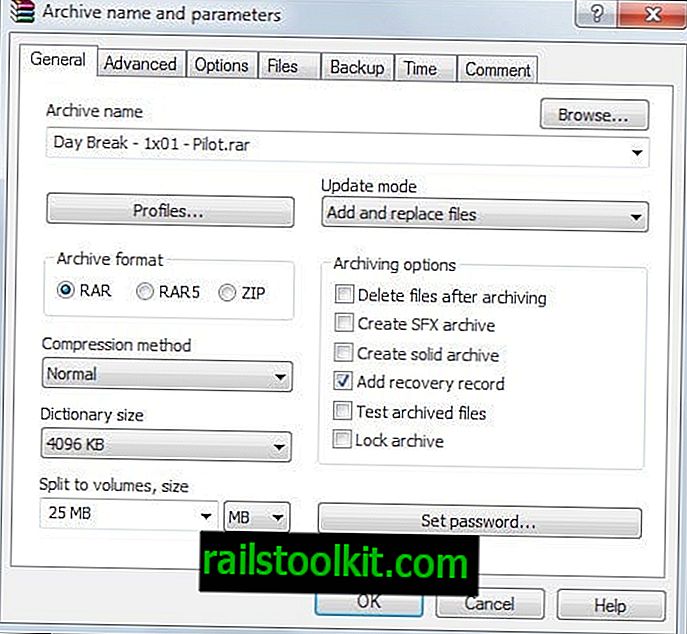
ZIP을 아카이브 형식으로 사용하거나 단일 파일 만 작성하려는 경우가 아니라 다중 파일 RAR 또는 RAR5 아카이브를 작성하는 경우에만 수행 할 수 있습니다.
복구 정보는 기본적으로 아카이브 크기를 3 % 증가시킵니다. 이는 기본적으로 손실되거나 손상된 데이터의 최대 3 %를 복원 할 수 있음을 의미합니다.
고급 탭으로 전환하여 백분율을 늘리거나 줄 이도록 백분율을 수정할 수 있습니다.
복구 레코드는 아카이브가 작성된 디렉토리에 추가됩니다. 각 파일은 원래 아카이브의 일부가 아니라 복구 파일임을 항상 알 수 있도록 재 빌드로 시작합니다.
RAR 파일을 복구하려면 WinRAR에서 파일을 열고 모든 아카이브를 마우스 오른쪽 단추로 클릭 한 후 메뉴에서 복구 옵션을 선택하십시오. WinRAR은 복구 볼륨을 자동으로 선택하고이를 사용하여 아카이브를 복구하고 고정 파일을 시스템에 추가합니다.
2. PAR 파일
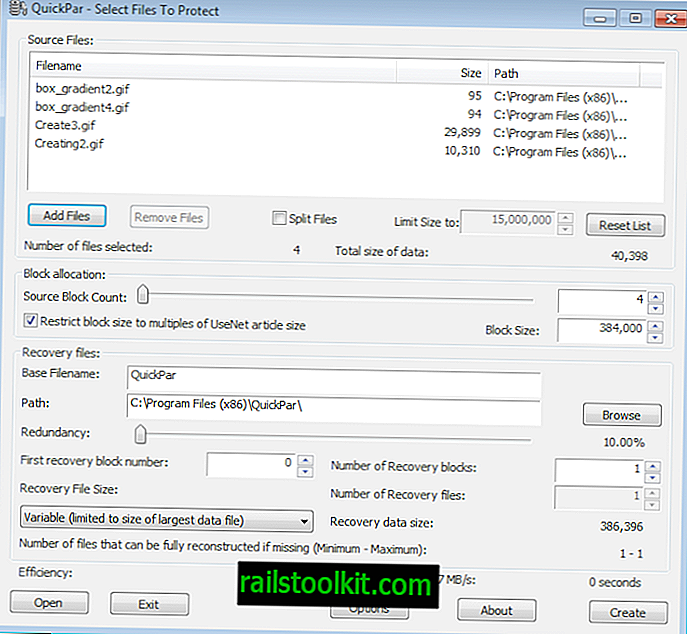
소위 패리티 파일은 두 번째 옵션을 제공합니다. 이들은 종종 Usenet에서 사용되지만 백업 및 다른 곳으로 큰 아카이브를 이동해야하는 다른 모든 상황에서 유용합니다.
PAR 파일의 장점은 파일을 사용하여 아카이브의 일부를 복구 할 수 있다는 것입니다. 손상된 부분과 크기가 같으면 아카이브를 복구하는 데 사용할 수 있습니다.
이전에 PAR 또는 PAR2 파일에 대해 들어 본 적이 없다면 파일의 기능과 사용 방법을 설명하는 내 안내서를 확인하십시오.
PAR 파일을 사용하려면 소프트웨어를 사용해야 할 수도 있습니다. 일부 유즈넷 클라이언트에는 자체 구현이 제공되므로이 경우 파일을 처리하기 위해 다른 프로그램을 설치할 필요가 없습니다.
예를 들어 내가 가장 좋아하는 유즈넷 클라이언트 뉴스 빈은 예를 들어 패리티 파일을 지원하며 파일이있을 때마다 파일을 지능적으로 다운로드하여 아카이브를 추출해야합니다 (자동으로 추출 할 수도 있음).
사용을 고려할 수있는 독립형 프로그램은 MultiPar 또는 QuickPar입니다.
3. 아카이브를 부분적으로 추출
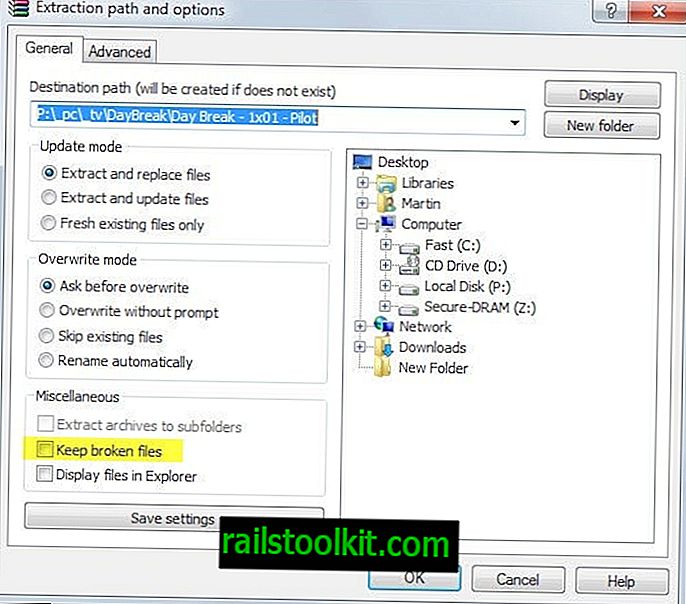
복구 볼륨 또는 패리티 파일에 액세스 할 수없는 경우에도 여전히 시스템에 아카이브를 부분적으로 추출 할 수 있습니다. 이 경우 해당 시점까지 모든 컨텐츠를 추출 할 수 있으므로 아카이브가 마지막에 손상된 경우에 가장 효과적입니다.
추출 경로 및 옵션 프롬프트에서 "손상된 파일 유지"옵션을 활성화해야합니다. 그렇지 않으면 WinRAR은 부분적으로 추출 된 파일 내용을 디스크에 보관하지 않습니다.
4. 다시 다운로드
마지막으로 누락되거나 손상된 파일을 다시 다운로드하면 문제가 해결 될 수도 있습니다. 예를 들어 파일을 업로드 한 것보다 빠르게 다운로드했거나 원본 업 로더가 파일이 손상되어 새 사본을 업로드 한 후 시스템에 다운로드하여 아카이브를 완료 할 수있는 경우 가장 효과적입니다.
누락되거나 손상된 파일을 채우도록 다른 사람에게 요청하거나 전체 사본을 얻으려면 다른 목적지를 찾으십시오. 유즈넷에서 하나의 공급자를 사용할 때 파일이 손상되는 경우가 있지만 공급자를 전환 할 때 손상되지 않는 경우가 있습니다.
그렇기 때문에 일부 사용자는 기본 공급자가 파일에 대한 액세스를 제공하지 못할 때마다 사용되는 보조 유즈넷 공급자 인 필러를 사용합니다.
다른 옵션이 있습니까? 아래에 의견으로 추가하고 모든 사람과 공유하십시오.
Now Read : 올바른 유즈넷 제공 업체를 선택하는 방법














